
Panduan komprehensif tentang cara menyediakan Pelayan Khusus Valheim, cara menjemput rakan, serta cara mengehoskan dunia lain.
Menyediakan Pelayan Dedikasi Valheim boleh menjadi proses yang sukar. Terdapat banyak langkah dan banyak tempat yang boleh berlaku kesilapan. Walau bagaimanapun, jika anda ingin mengelak daripada membayar seseorang langganan bulanan hanya untuk menjadi hos pelayan, maka menyediakan anda sendiri adalah idea yang bagus. Perkara berikut bertujuan untuk menjadi panduan komprehensif yang sepatutnya (mudah-mudahan) menjawab semua soalan yang anda ada tentang membuat persediaan Pelayan Dedikasi Valheim.
Sediakan Pelayan Khusus Valheim
Sebelum anda mula, pastikan anda mempunyai beberapa jenis alat penyunting notepad sepertiNotepad++dan anda telah mendayakan keupayaan untuk mengedit jenis sambungan fail. Anda boleh mendayakan sambungan fail dengan mengklik Lihat dalam Windows File Explorer dan kemudian menandakan kotak yang berbunyiSambungan nama fail. Berikut ialah gambaran keseluruhan langkah-langkah yang perlu anda ambil untuk menyediakan Pelayan Khusus Valheim:
- Pelabuhan hadapanmelalui penghala anda (Port 2456, 2457 dan 2458)
- Muat turun Pelayan Dedikasi Valheim (melaluiPerpustakaan SteamatauSteamCMD)
- Edit fail dalam Pelayan Dedikasi Valheimdengan nama pelayan, nama dunia dan kata laluan
- Tambahkan alamat IP dalaman anda keSenarai pelayan Steamsupaya anda boleh menyertai pelayan anda sendiri
- mempunyairakan menyertai pelayan andadengan memasukkan alamat IP luaran anda ke dalam senarai Pelayan Steam
- Sertai Pelayan Dedikasi Valheim dan kemudian, jika anda perlu,menyelesaikan sebarang masalah
Valheim port ke hadapan
Perkara pertama yang perlu anda lakukan ialah memajukan port yang betul. Ini membolehkan rakan anda menyambung secara luaran ke pelayan khusus Valheim anda. Bergantung pada penghala dan persediaan anda, ini akan berbeza untuk semua orang. Cari penghala anda dihidupkanPortForward.comdan ikuti langkah untuk memajukan port berikut:2456, 2457, dan 2458. Bergantung pada persediaan anda, anda mungkin boleh memajukan julat port dengan memasukkan:2456-2458. Anda sepatutnya hanya memerlukannya sebagai Protokol UDP.
Perlu diingatkan juga bahawa anda perlu menyatakan kepada penghala anda mesin mana pada rangkaian anda akan mengehos pelayan dengan memilih alamat IP dalaman mesin. Anda boleh mencari IP dalaman PC anda dengan membuka Command Prompt dan menaip ipconfig dan menekan Enter. Alamat IP dalaman PC anda disenaraikan di sebelah Alamat IPv4. Bergantung pada penghala anda, nama mesin anda mungkin muncul dan bukannya alamat IPnya. Anda boleh menyemak nama PC anda dengan mencari "Mengenai PC anda" dalam Windows dan mencari "Nama peranti" di bawah "Spesifikasi peranti".
Muat turun Pelayan Dedikasi Valheim melalui Perpustakaan Steam
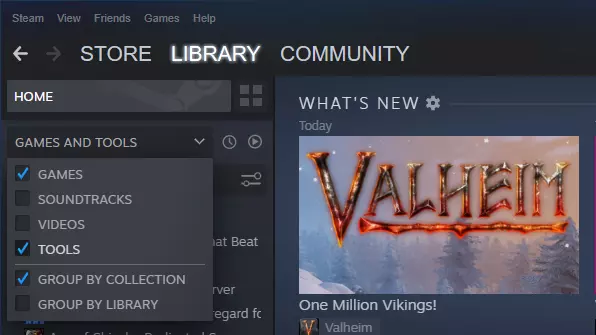
Cara pertama anda boleh memperoleh Pelayan Dedicated Valheim adalah terus daripada Perpustakaan Steam anda. Ini adalah kaedah yang baik untuk mereka yang tidak mahu menggunakan SteamCMD (lebih lanjut mengenainya di bahagian seterusnya).
- Buka Steam
- Pergi ke Perpustakaan
- Dalam kotak lungsur di bahagian atas kiri, pastikan Alat dipilih
- Cari Valheim Dedicated Server dan pilihnya
- Klik Pasang
Ini akan memasang Pelayan Dedikasi Valheim. Pada ketika ini, anda mesti mengedit beberapa fail untuk benar-benar menyediakan pelayan untuk rakan anda menyertainya.
Untuk mencari fail tempatan ini, lakukan perkara berikut:
- Buka Steam
- Pergi ke Perpustakaan
- Klik kanan Pelayan Dedikasi Valheim, pilih Urus, dan kemudian Semak Imbas Fail Setempat
Anda kini akan melihat folder Pelayan Dedikasi Valheim anda dengan beberapa fail, termasuk .pdf daripada pembangun, valheim_server.exe (anda tidak akan menggunakan ini) dan start_headless_server.bat (ini penting). Sekarang, anda perlu mengedit beberapa fail untuk menyediakan pelayan dengan betul. Tetapi pertama-tama, saya akan membincangkan cara memuat turun Pelayan Dedicated Valheim menggunakan SteamCMD atau anda boleh melangkau terus kemengedit fail Valheim Dedicated Serverbahagian di bawah.
Muat turun Pelayan Dedikasi Valheim melalui SteamCMD
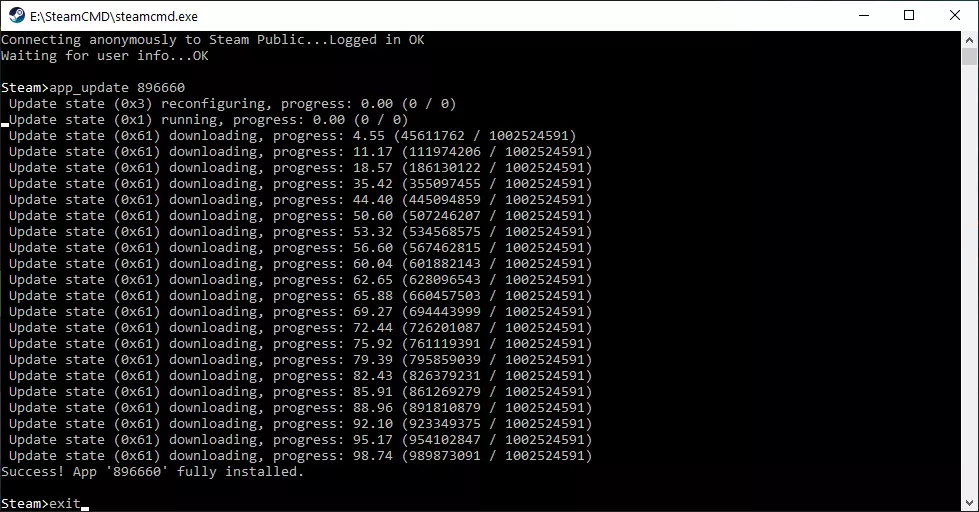
Cara lain untuk menyediakan Pelayan Dedikasi Valheim anda adalah dengan menggunakan SteamCMD. awak bolehmuat turun SteamCMDdaripada tapak Pembangun Perisian Valve. Ini ialah versi baris arahan Valve bagi Steam. Ini akan digunakan untuk memuat turun, mengemas kini dan mencipta Pelayan Dedikasi Valheim anda.
Kredit kepada pengguna SteamGaston LeGumeuntuk beberapa maklumat berikut.
Ekstrak kandungan folder berzip ke tempat yang anda mahu SteamCMD disimpan. Ini boleh berada di mana-mana sahaja pada PC anda.
Buat fail .bat dalam folder SteamCMD anda dipanggilkemas kini.kelawar. Untuk melakukan ini, buat Dokumen Teks baharu dan beri tajuk update.bat. Ia sepatutnya berubah daripada ikon pad nota biasa kepada ikon dengan beberapa gear. Klik kanan fail .bat dan pilih Edit dengan Notepad++. Salin dalam kod berikut:C:\Users\USERNAME\Desktop\SteamCMD\steamcmd +login anonymous +force_install_dir C:\Valheim +app_update 896660 validate +exit
Anda perlu berubahC:\Users\USERNAME\Desktop\SteamCMD\steamcmdke mana sahaja anda mengekstrak SteamCMD. Contohnya:E:\SteamCMD\steamcmd
Berubah+force_install_dir C:\Valheimke mana sahaja anda mahu memasang pelayan. Contohnya:+force_install_dir E:\Valheim_servers
Simpan fail Notepad++ dan tutupnya. Sekarang, klik dua kali pada fail update.bat. Ia akan menjalankan skrip yang akan memuat turun Pelayan Dedicated Valheim dan memasangnya di mana-mana yang anda tentukan dalam kod di atas. Berikan ini beberapa minit kerana ia mesti memuat turun dan kemudian mengemas kini program. Apabila ia selesai, anda boleh menaip Keluar dan tekan Enter untuk menutup SteamCMD.
Potong fail update.bat dan tampalkannya di dalam folder Pelayan Dedikasi Valheim baharu anda. Folder ini ditemui di mana-mana sahaja anda mengarahkannya untuk dipasang dalam kod di atas. Fail update.bat akan digunakan untuk mengemas kini pelayan setiap kali pembangun mengeluarkan kemas kini. Sekarang, sama ada anda memuat turun Pelayan Dedikasi Valheim menggunakan SteamCMD atau melalui Perpustakaan Steam anda, anda mesti melakukan langkah seterusnya.
Mengedit fail Valheim Dedicated Server
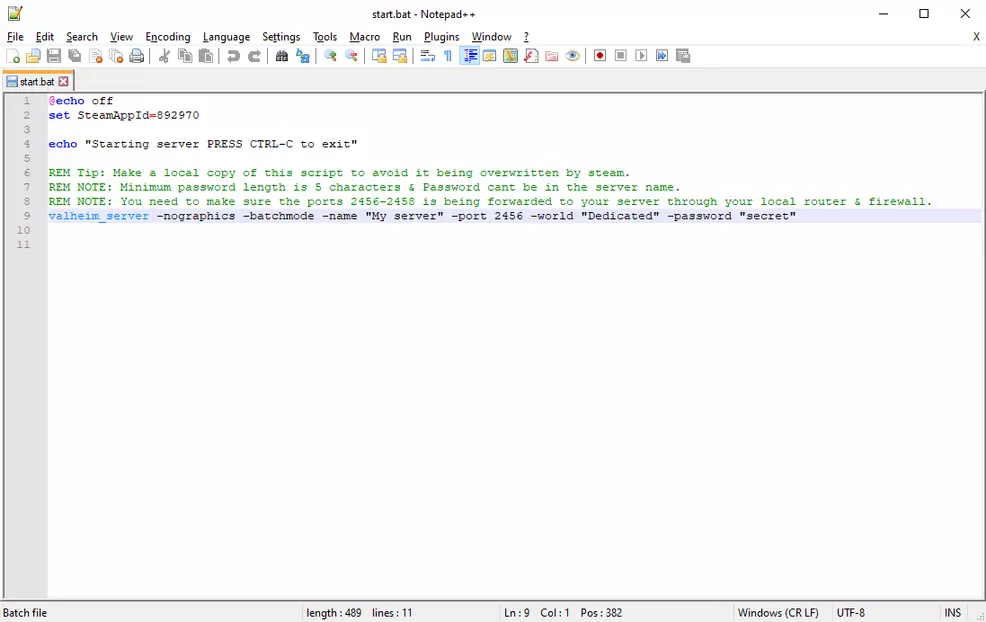
Sama ada anda menggunakan SteamCMD untuk menyediakan Pelayan Dedikasi Valheim anda atau memuat turunnya melalui Perpustakaan Steam anda, anda kini perlu memulakan proses mengedit parameter pelancaran pelayan anda.
Mulakan dengan membuat salinan fail start_headless_server.bat dan menamakan semula fail tersebut kepada start.bat. Ini akan mengekalkan fail asal.
Klik kanan start.bat dan pilih Edit dengan Notepad++. Anda akan melihat kod berikut. Anda perlu mengedit bahagian pada baris valheim_server (Baris 9) yang berlabel "Pelayan saya", "Dedicated" dan "rahsia" di bawah. Tukar perkataan dalam tanda petikan.
@echo offset SteamAppId=892970
echo "Starting server PRESS CTRL-C to exit"
REM Tip: Make a local copy of this script to avoid it being overwritten by steam.REM NOTE: Minimum password length is 5 characters & Password cant be in the server name.REM NOTE: You need to make sure the ports 2456-2458 is being forwarded to your server through your local router & firewall.valheim_server -nographics -batchmode -name "My server" -port 2456 -world "Dedicated" -password "secret"
Perkara yang anda pilih untuk -world bukanlah perkara yang orang akan lihat apabila cuba menyertai pelayan. Sebaliknya, nama - ialah bagaimana ia akan muncul dalam senarai pelayan. Pilih sesuatu yang anda akan ingat dan sebaliknya sesuai untuk pelayan anda. Nama -world ialah apa yang anda boleh gunakan untuk melancarkan mana-mana dunia yang telah anda cipta dalam pemain tunggal atau dunia yang anda hos sebelum ini menggunakan pengehosan pelayan dalam permainan, atau bahkan dunia yang dihantar rakan anda kepada anda (lebih lanjut mengenainya di bawah). Apabila anda selesai, ia sepatutnya kelihatan seperti ini:valheim_server -nographics -batchmode -name "Sam's Awesome Server" -port 2456 -world "Valhalla" -password "CleverPassword"
Anda juga mesti membuat kata laluan untuk Pelayan Dedicated Valheim anda. Kata laluan tidak boleh dalam pelayan atau nama dunia dan mestilah lima aksara panjang. Saya mengesyorkan menjadikan semua entri unik, iaitu, buat -name dan -world berbeza juga.
Apabila semua perubahan dibuat, simpan fail dan tutup Notepad++.
Klik dua kali start.bat untuk mula menyediakan Pelayan Khusus Valheim. Anda akan melihat kotak Prompt Perintah muncul dan mula menatal dengan teks. Penciptaan pelayan akan selesai apabila anda melihatnyaPelayan permainan disambungkan. Proses ini mungkin mengambil sedikit masa bergantung pada mesin anda.
Pada ketika ini, anda dan rakan anda perlu menambah pelayan anda ke senarai pelayan Steam. Proses ini boleh menyebabkan beberapa masalah, jadi lengkapkan diri anda dengan amaran itu.
Tambahkan Pelayan Dedikasi Valheim anda ke senarai Pelayan Steam
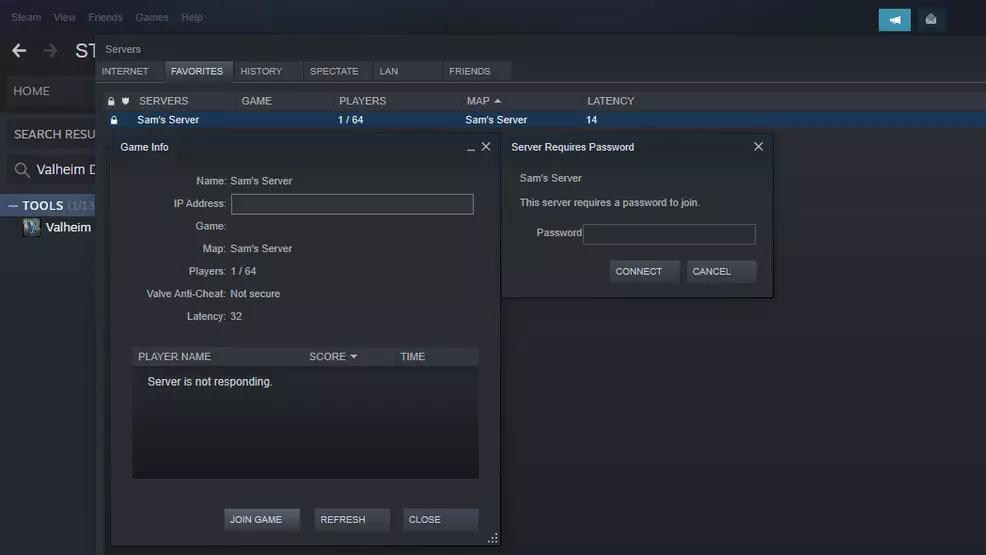
Sebelum anda memulakan bahagian ini, pastikan Pelayan Dedikasi Valheim anda berjalan dengan mengklik dua kali pada start.bat yang anda buat. Tunggu teks disambungkan pelayan Permainan muncul. Kini, bahagian ini berbeza bergantung pada sama ada anda mengehos pelayan pada mesin anda atau cuba menyertai pelayan orang lain di rumah lain (yang terakhir ini disenaraikan di bawah).
Buka Steam dan pilih Lihat dan kemudian Pelayan. Ini akan membuka kotak dialog baharu di mana anda boleh menyemak imbas pelbagai pelayan merentas Steam.
Pilih tab Kegemaran. Di sini anda perlu menambah alamat IP mesin anda diikuti dengan port yang anda gunakan. Ini adalah port yang sama yang disenaraikan dalam fail start.bat yang anda edit. Port lalai ialah 2456.
Klik kanan di dalam tab Kegemaran dan pilihTambah pelayan mengikut alamat IPatau dengan mengklikTambah pelayanbawah sebelah kanan. Dalam kotak baharu ini, masukkan alamat IP dalaman anda diikuti dengan titik bertindih (:) dan kemudian port yang anda gunakan dalam start.bat. Anda sepatutnya mempunyai sesuatu yang kelihatan seperti ini: 192.168.1.7:2456
Anda boleh mencari alamat IP dalaman anda dengan membuka Command Prompt (cari cmd dalam Windows atau taip Command Prompt) dan taipipconfigdan tekan Enter. Alamat IP dalaman anda disenaraikan di sebelah Alamat IPv4 dan mungkin seperti ini: 192.168.1.7.
Alamat IP dalaman ini adalah apa yang anda akan gunakan untuk menyambung ke pelayan anda sendiri.Ia juga merupakan alamat IP yang akan digunakan oleh orang lain di rangkaian rumah anda untuk menyambung ke pelayan anda.Mereka akan melakukan perkara yang sama: menambah alamat IP ke senarai pelayan Steam di bawah "Kegemaran" bersama dengan port yang betul.
Untuk menyertai pelayan, klik dua kali pada pelayan dan masukkan kata laluan yang dinyatakan dalam start.bat. Anda perlu memasukkan kata laluan sekali lagi apabila Valheim dilancarkan. Jika pelayan tidak muncul, hilang atau tidak membenarkan anda menyertai, semakbahagian penyelesaian masalahdi bawah.
Bagaimana untuk mendapatkan rakan ke dalam Pelayan Khusus Valheim anda
Bagi mereka yang ingin bermain dengan rakan yang tidak berada dalam rangkaian yang sama seperti di mana Pelayan Dedicated Valheim dihoskan, mereka perlu menyambung melalui alamat IP yang berbeza. Sebagai contoh, jika anda mengehos pelayan dan pasangan anda di bandar lain ingin bermain, mereka tidak akan menggunakan IP dalaman anda, mereka mesti menggunakanIP luaran anda.
Untuk mendapatkan IP luaran anda, hanya Google "apa itu IP saya" dan ia akan disenaraikan di bahagian atas sebagai "Alamat IP awam anda". Ia mungkin kelihatan seperti ini: 123.456.789.101
Sekarang, ambil alamat IP luaran ini dan tambahkan port yang anda senaraikan dalam fail start.bat. Secara lalai, ia adalah 2456. Ini akan memberi anda baris seperti:123.456.789.101:2456
Sekarang, minta rakan anda (atau anda, jika anda cuba menyertai pelayan seseorang) membuka Steam, pilih Lihat dan klik Pelayan. Dalam skrin ini, pilihTambah pelayanbutang dan masukkan IP luaran, titik bertindih (:) dan port yang betul. Tidak sepatutnya ada ruang. Ia sepatutnya kelihatan seperti contoh di atas.
Ingat, jika rakan anda berada dalam sambungan yang sama seperti anda (di rumah anda), maka mereka mesti menyertai menggunakan alamat IP dalaman anda. Ini disenaraikan di atas dalam "Tambahkan Pelayan Dedikasi Valheim anda ke senarai Pelayan Steam"bahagian.
Anda sepatutnya melihat alamat IP ditambahkan pada senarai Kegemaran. Sekarang, anda boleh menyertai dengan mengklik dua kali pada pelayan dan memasukkan kata laluan yang disenaraikan dalam start.bat. Masukkan kata laluan sekali lagi apabila Valheim dilancarkan dan anda telah memilih watak anda.
Jika ini tidak berjaya, rakan anda mungkin boleh mencari pelayan anda menggunakan fungsi carian dalam permainan. Mereka perlu menyemak "Komuniti" bukan "Kawan". Masukkan bahagian pertama nama pelayan untuk membantu memperhalusi hasil carian.
Pelayan Khusus Valheim tidak muncul
Kadang-kadangPelayan Dedikasi Valheim tidak akan munculatau mungkin tertera <tidak membalas > di bawah lajur Permainan. Ini nampaknya selalu berlaku. Pertama, anda mungkin perlu memberi Steam beberapa minit. Atas sebab tertentu, menunggu 5 minit boleh menyelesaikan masalah.
Sebagai alternatif, apa yang boleh anda lakukan ialah mengklik tab lain (seperti Sejarah atau Rakan) kemudian klik semula ke Kegemaran - anda mungkin melihat pelayan anda berkelip pada skrin sebelum hilang. Klik dua kali sebelum ia hilang.
Kotak dialog akan muncul meminta kata laluan. Masukkan kata laluan yang anda tentukan dalam start.bat dan klik Sambung. Valheim harus dilancarkan dan anda harus memilih watak anda. Anda kemudian akan diminta untuk kata laluan untuk kali kedua.
Proses ini adalah sama sama ada anda cuba menyertai pelayan anda sendiri pada rangkaian anda sendiri atau bagi seseorang yang cuba menyertai pelayan pada rangkaian luaran.
Seperti yang dinyatakan di atas, jika anda tidak boleh menyertai melalui Steam, anda boleh cuba mencari menggunakan carian pelayan dalam permainan Valheim. Pastikan anda menyemak "Komuniti" bukan "Rakan". Taipkan bahagian pertama nama pelayan untuk membantu memperhalusi hasil.
Penyelesaian masalah Pelayan Dedikasi Valheim
Seperti semua perkara yang berkaitan dengan menyediakan pelayan, kadangkala anda boleh menghadapi masalah. Berikut ialah beberapa penyelesaian yang saya dapati membantu yang mungkin menyelesaikan masalah yang anda hadapi. Jika ini tidak membantu, buat akaun dan beritahu saya apa masalah anda dalam urutan Chatty di bawah dan saya akan berusaha untuk membantu. Jika anda telah menemui beberapa penyelesaian dalam talian, beritahu saya dan saya akan mengemas kini panduan ini dengan maklumat berguna yang lain!
Satu pembaikan yang berpotensi ialah menukar port yang disenaraikan dalam fail start.bat. Secara lalai, port ini ialah 2456 tetapi ia boleh ditukar kepada 2457 atau 2458, dengan syarat ini semua telah dimajukan dengan betul dalam penghala anda. Anda kemudiannya perlu memastikan perubahan port ini ditunjukkan dalam senarai Pelayan Steam tempat anda memasukkan alamat IP anda.
Pembaikan lain adalah untuk memastikan bahawa Valheim telah dibenarkan akses melalui Windows Defender Firewall:
- Cari Windows Defender Firewall dan bukanya
- Pilih Benarkan apl atau ciri melalui Windows Defender Firewall
- Klik Tukar tetapan
- Pastikan semua contoh Valheim mempunyai kedua-dua kotak Peribadi dan Awam ditandakan
- Klik Okay untuk selesai
Anda juga mungkin perlu memastikan port masuk melalui Windows Firewall anda. Ini boleh dilakukan dari dalam Tetapan Lanjutan Windows Defender Firewall:
- Cari Windows Defender Firewall dan bukanya
- Pilih Tetapan lanjutan
- Pilih Peraturan Masuk
- Pilih Peraturan Baharu…
- Pilih Port
- Pilih UDP dan Port tempatan khusus dan taip: 2456-2458
- Pilih Benarkan sambungan
- Tandai ketiga-tiga kotak untuk Domain, Peribadi dan Awam
- Masukkan nama untuk peraturan baharu (Valheim) dan perihalan jika anda mahu dan klik Selesai
Cara untuk menjadi tuan rumah dunia lain dalam Pelayan Khusus Valheim anda
Anda boleh mengehoskan dunia yang telah anda cipta dalam pemain tunggal, dunia yang dicipta menggunakan sistem penciptaan berbilang pemain dalam permainan, dan juga dunia yang dicipta oleh rakan anda dan anda sedang bermain. Prosesnya adalah mudah dan hanya memerlukan memindahkan beberapa fail dan menukar nama dalam fail start.bat pelayan anda.
Untuk melakukan ini, anda perlu mencari fail dunia Valheim anda. Ini ditemui di dalam lokasi AppData pada PC anda, bukan di dalam folder permainan Valheim Steam. Untuk mencari lokasi ini, cari %AppData% dalam kotak carian pada bar alat Windows anda atau dengan membuka Run dan taipkannya ke dalamnya.
Ini akan membuka folder Perayauan di dalam AppData. Keluar dari folder ini dan ikuti laluan ini untuk mencari penjimatan dunia Valheim anda:AppData\LocalLow\IronGate\Valheim\worlds
Di sini anda harus melihat semua dunia yang anda cipta di Valheim. Akan ada fail .db dan .fwl. Untuk mengehoskan salah satu dunia ini pada pelayan anda lakukan perkara berikut:
- Klik kanan fail start.bat dan pilih Edit dengan Notepad++
- Tukar -world kepada tajuk dunia dalam folder worlds yang anda ingin hos
- Simpan dan tutup Notepad++
- Klik dua kali pada fail start.bat
Dengan hanya menukar parameter -world, anda mengarahkan pelayan untuk mengambil dunia yang sepadan dengan nama itu.
Ini juga berguna dalam menganjurkan dunia rakan yang mereka cipta. Walau bagaimanapun, anda perlu meminta rakan anda menghantar dua fail (.db dan .fwl) kepada anda, sama ada melalui e-mel, Google Drive, Dropbox atau beberapa FTP lain. Simpan fail di dalam folder worlds dan kemudian edit fail start.bat seperti di atas.
Sememangnya banyak perkara yang perlu dibincangkan semasa menyediakan Pelayan Khusus Valheim. Mudah-mudahan, perkara di atas telah memastikan pelayan anda berfungsi dan berjalan, dan rakan-rakan dapat menyertai anda untuk pengembaraan merentasi 10kedunia. Jika anda mempunyai sebarang masalah atau perhatikan sebarang ralat, sila maklumkan kepada saya dalam rangkaian Chatty di bawah. Sementara itu, lihat kamiPanduan dan panduan Valheimhalaman untuk artikel yang lebih berguna.
Berasal dari tanah di bawah, Sam Chandler membawa sedikit bakat hemisfera selatan ke dalam kerjanya. Selepas melepasi beberapa universiti, memperoleh ijazah sarjana muda, dan memasuki industri permainan video, dia menemui keluarga baharunya di Shacknews sebagai Ketua Panduan. Tiada apa yang dia suka lebih daripada mencipta panduan yang akan membantu seseorang. Jika anda memerlukan bantuan dengan panduan, atau melihat sesuatu yang tidak betul, anda boleh menghantar mesej kepadanya di X:@SamuelChandler



